Како променити подразумевану радњу затварања поклопца у оперативном систему Виндовс 10
Ево како можете да промените подразумевану радњу затварања поклопца у оперативном систему Виндовс 10. Поставка Акција затварања поклопца је специјална опција напајања која омогућава одређивање подразумеване радње коју треба предузети када је поклопац лаптопа затворен. Можете га подесити на једну од следећих радњи: спавање, хибернација, искључивање или једноставно не ради ништа.
Реклама
У оперативном систему Виндовс 10 постоје 3 методе које можете користити да бисте га навели. Овај пост ће вам показати како да промените подразумевану радњу за догађај затварања поклопца на вашем лаптопу у оперативном систему Виндовс 10.
Промените подразумевану радњу затварања поклопца у опцијама напајања
- Кликните десним тастером миша на икону батерије на траци задатака и изаберите Опције напајања из менија.

- Кликните Изаберите шта затварање поклопца повезује лево.

- Кликните на Промените подешавања која тренутно нису доступна.
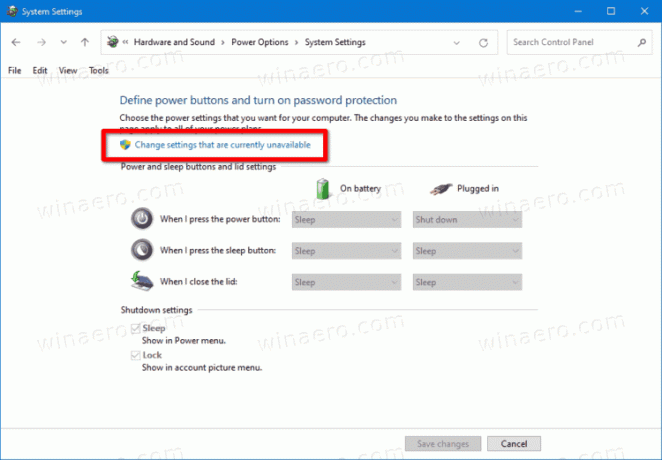
- У Кад затворим поклопац у падајућем менију изаберите жељену радњу за оба На батерије и Прикључен режими. Имајте на уму да морате имати Хибернација је омогућена да би радња хибернације била доступна.

- Кликните на Сачувај промене, и готови сте.
Алтернативно, постоји неколико метода које можете користити да затворите поклопац из командне линије. То можете учинити за тренутну (активну) шему напајања или за одређени план напајања који може бити другачији од тренутног.
Промените подразумевану радњу затварања поклопца у командној линији
- Отвори а командна линија.
- Унесите следећу команду да бисте променили радњу затварања поклопца када на батерије:
поверцфг -сетдцвалуеиндек СЦХЕМЕ_ЦУРРЕНТ 4ф971е89-еебд-4455-а8де-9е59040е7347 5ца83367-6е45-459ф-а27б-476б1д01ц936.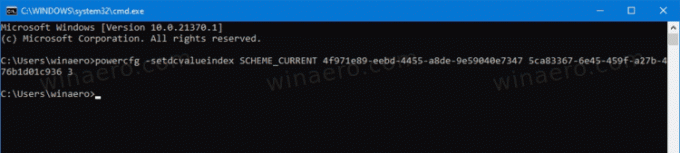
- Да урадите исто за Прикључен, откуцајте команду:
поверцфг -сетацвалуеиндек СЦХЕМЕ_ЦУРРЕНТ 4ф971е89-еебд-4455-а8де-9е59040е7347 5ца83367-6е45-459ф-а27б-476б1д01ц936.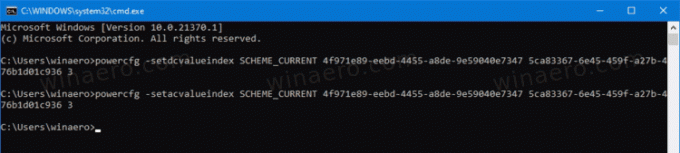
- Заменити са одговарајућом вредношћу из табеле испод и притисните тастер Ентер да бисте покренули команду.
- Сада откуцајте и покрените команду
поверцфг -СетАцтиве СЦХЕМЕ_ЦУРРЕНТда натерате Виндовс 10 да примени промену шеме напајања и готови сте.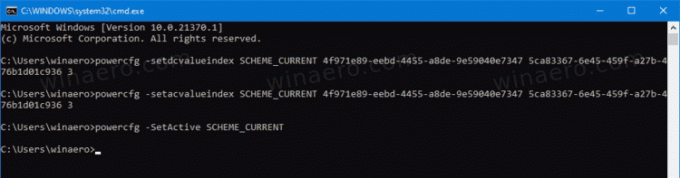
Изаберите потребну вредност АЦТИОН_ИД из ове табеле.
| АЦТИОН_ИД | поступак |
|---|---|
| 0 | Не ради ништа |
| 1 | Спавај |
| 2 | Хибернација |
| 3 | Искључити |
Ево како можете да одредите подразумевану радњу затварања поклопца за одређени Повер План користећи командну линију и поверцфг.
Подесите радњу затварања поклопца за одређени план напајања у командној линији
- Отвори а командна линија.
- Откуцајте и покрените
поверцфг /Лкоманду за листање доступних шема напајања. Активни план напајања има * десно од свог имена.
- Забележите
ГУИДвредност, као 8ц5е7фда-е8бф-4а96-9а85-а6е23а8ц635ц плана напајања на који желите да примените промену. - Унесите ову команду да бисте подесили радњу затварања поклопца за радњу затварања поклопца када је на батерији:
поверцфг -сетдцвалуеиндек.4ф971е89-еебд-4455-а8де-9е59040е7347 5ца83367-6е45-459ф-а27б-476б1д01ц936 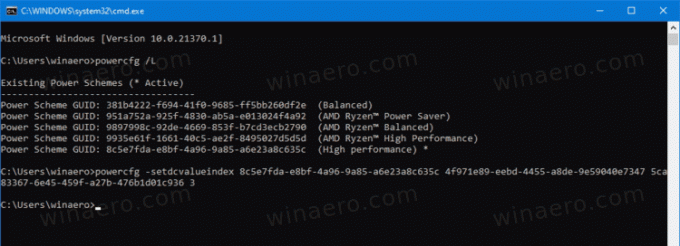
- Следећа команда мења радњу затварања поклопца за Укључено:
поверцфг -сетдцвалуеиндек.4ф971е89-еебд-4455-а8де-9е59040е7347 5ца83367-6е45-459ф-а27б-476б1д01ц936 
- Заменити
са вредношћу ГУИД шеме напајања коју сте забележили. Заменити из табеле у претходном поглављу. - Поново покрените рачунар да би Виндовс 10 применио промену.
То је то.

